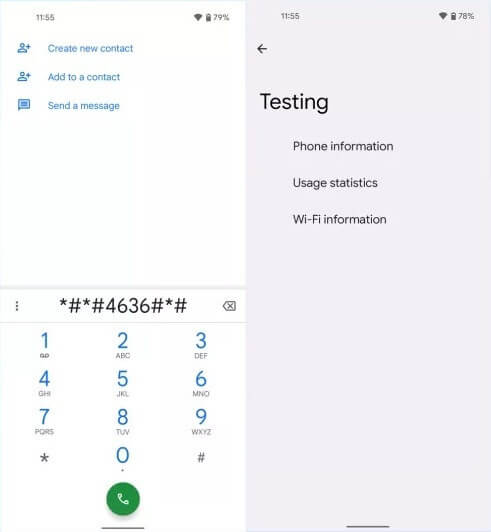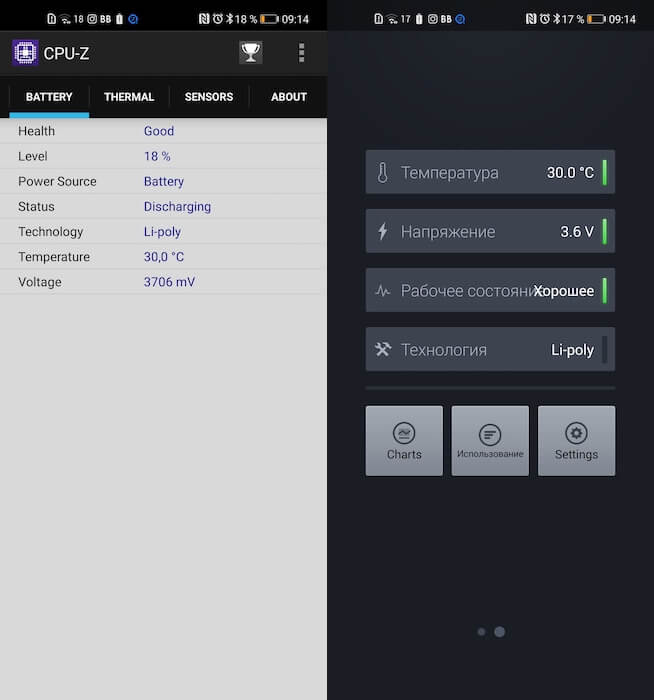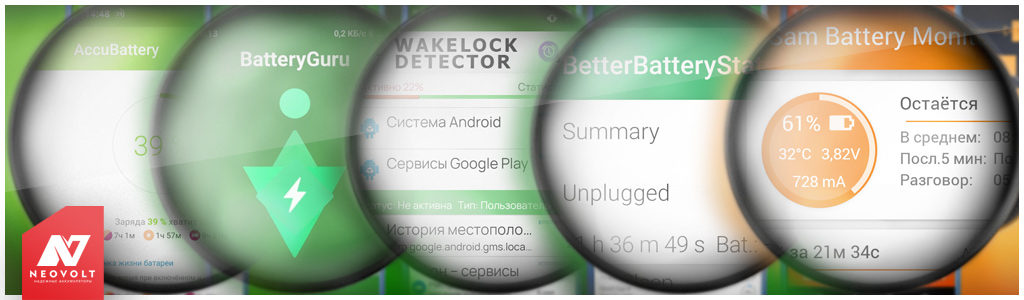как узнать износ батареи на андроиде
Как проверить состояние аккумулятора на Android
Емкость аккумулятора – одна из важнейших характеристик любого телефона. Ведь именно от емкости зависит сколько часов телефон сможет проработать в автономном режиме. К сожалению, в процессе использования состояние аккумулятора ухудшается и время автономной работы неизбежно снижается. В этой статье мы рассмотрим два способа, которые можно использовать для проверки состояния аккумулятора на Android телефонах.
Проверка износа батареи с помощью приложений
Самый простой и доступный способ проверки состояния аккумулятора – это проверка с помощью приложений. Данный вариант не требует каких-либо финансовых затрат и выполняется достаточно быстро. Сейчас в магазине приложений Play Market доступно большое количество приложений для проверки батареи и оценки уровня ее износа.
Конечно, приложения не могут со стопроцентной точностью указать оставшуюся емкость и ресурс батареи, но их оценки позволяют быстро сориентироваться и получить примерное представление о ситуации. Ниже мы рассмотрим несколько приложений, которые можно использовать для проверки батареи.
AIDA64 – это приложение для просмотра технических характеристик Android телефона, а также сбора информации об установленной системе. С помощью AIDA64 можно получить информацию о процессоре, встроенной и оперативной памяти, используемых датчиках, установленных приложениях и самой операционной системе Android. Среди прочего AIDA64 умеет собирать информацию и об установленной батареи.
Для того чтобы проверить состояние аккумулятора на Android телефоне при помощи AIDA64 нужно зарядить устройство на 100%, запустить приложение AIDA64 и открыть раздел «Батарея». Здесь будет отображаться оценка здоровья аккумулятора по версии AIDA64, а также информация об оставшейся и полной ёмкости батареи.
3C Battery Manager – продвинутая программа для наблюдения за состоянием аккумулятора на Android устройствах. Данная программа умеет отображать текущее состоянии батареи, собирать статистику и показывать исторические данные, высчитывать фактическую емкость и оставшееся время автономной работы.
Как и в предыдущем случае, для проверки состояния аккумулятора необходимо зарядить телефон на 100% и запустить приложение. Здесь, на вкладке «Статус», можно посмотреть оценку состояния батареи по версии приложения, а также посмотреть текущую и проектную емкость батареи.
Если вы оставите приложение на телефоне хотя бы на несколько дней, то сможете посмотреть подробную статистику и графики о работе батареи. Используя эту информацию, можно будет более точно оценить, насколько быстро разряжается телефон и в каком состоянии его аккумулятор.
AccuBattery – одна из самых популярных программ для определения состояния аккумулятора. Основным отличием AccuBattery является то, что приложение умеет оценивать состояние батареи на основе статистики, собранной за определенный отрезок времени. Это позволяет получить максимально точное значение состояния аккумулятора.
Для того чтобы узнать состояние аккумулятора с помощью AccuBattery нужно запустить приложение, открыть вкладку «Зарядка» и пролистать в самый низ экрана. Здесь будет доступен блок с информацией о проектной и вычисленной емкостью аккумулятора. Но, для вычисления емкости приложению нужно хотя бы несколько дней, поэтому изначально в этой строке будет пусто.
Также информацию о состоянии аккумулятора можно получить на вкладке «Здоровье». Здесь доступно несколько графиков отображающий износ и емкость батареи телефона. Но, как и в предыдущем случае, для получения этих данных придется подождать несколько дней.
Проверка износа батареи USB тестером
Если вы хотите получить более точную информацию о состоянии аккумулятора вашего Android телефона, то вам понадобится USB тестер. Это небольшое устройство, предназначенное для измерения напряжения и силы тока, который проходит через USB-порт. Также тестеры обычно оснащены функцией замера потребляемой энергии, что позволяет измерить реальную емкость батареи телефона.
Принцип использования USB тестера очень прост. Его нужно подключить в USB порт зарядного устройства, после чего к нему подключается проверяемое устройство и начинается зарядка. После этого на экране USB тестера отображаются текущие параметры зарядки (напряжение, сила тока, потребляемая энергия).
Для того чтобы проверить износ батареи телефона при помощи USB тестера нужно выполнить следующие действия:
Как понять, что пора менять аккумулятор телефона
Аккумулятор – это единственный компонент в вашем смартфоне, который является расходным материалом. Это значит, что в процессе эксплуатации он изнашивается, а значит, его практически наверняка будет нужно заменить. Когда именно – вопрос другой. Ответ на него зависит от множества факторов вроде длительности использования, периодичности зарядки и общей выносливости аккумуляторного блока. Отследить их самостоятельно практически невозможно, поэтому большинство ориентируются только на косвенные признаки, но я расскажу, как понять, что батарею пора менять.
Не понимаете, пришла пора менять батарею или нет? Мы объясним, от чего отталкиваться
Как отключить спам СМС на телефоне: что нужно делать и что не нужно
Начнём с того, что у каждого из нас износ аккумулятора наступает в разное время. Если вы пользуетесь своими смартфонами по году, а потом меняете их на новые, скорее всего, вы даже не столкнётесь с необходимостью замены, потому что батарея не успеет износиться. Так что обязанность по замене ляжет на нового владельца. Это связано с тем, что все батареи имеют приблизительно похожий ресурс.
Сколько циклов зарядки выдерживает аккумулятор телефона
Как правило, срок жизни батарей смартфонов — 400-500 циклов
Как правило, он равен 500 циклам. Один цикл – это один полный сеанс зарядки от 0 до 100%. То есть если вы заряжаете смартфон, условно говоря, с 20 до 95%, то за одну зарядку будет расходоваться меньше одного цикла. Но даже при условии, что вы заряжаете свой аппарат каждый день и тратите по одному полному циклу, износ аккумулятора наступит только через те самые 400-500 дней, а это – на минуточку – почти полтора года.
Так что запомните: менять батарею в первый год категорически не нужно, только если с ней не произошло что-то из ряда вон выходящее.
Как правильно заряжать телефон
Запомните: заряжать смартфоны можно как угодно
Но ведь логично, что большинство из нас не заряжает свои смартфоны каждый день, да и потратить полный цикл нам удаётся не всегда. Всё-таки мало кто обычно разряжает батарею строго в ноль, не говоря уже о том, что очень часто возникает необходимость снять смартфон с зарядки раньше, чем он зарядится до 100%. Всё это увеличивает срок жизни аккумулятора, так что жить он будет полтора, а то и два года без замены.
Недавно я написал подробную статью, где рассказал о том, как правильно заряжать батарею телефона. В ней я собрал весь свой многолетний опыт использования смартфонов и развеял самые популярные мифы о зарядке. Обязательно почитайте.
Поймите меня правильно: не нужно сходить с ума. Я никогда и никому не рекомендую следовать принципу 20-80. Его суть состоит в том, чтобы разряжать смартфон не меньше чем до 20%, а заряжать не больше чем до 80. В этом случае вы сознательно лишаете себя примерно трети всей автономности своего аппарата, что совершенно непрактично. Так что заряжайте смартфон так, как вам удобно и не заморачивайтесь.
Как проверить износ батареи на телефоне
Но. Если всё-таки ваш смартфон уже не новый и стал держать зарядку хуже, вам нужно проверить его батарею на степень износа. Это можно сделать тремя разными способами.
Первый заключается в том, чтобы перейти в «Настройки» — «Аккумулятор» и проверить состояние аккумулятора. Другое дело, что большинство производителей почему-то не встраивают в прошивки своих смартфонов механизм подсчёта оставшегося ресурса. Так что этот способ подойдёт не всем.
Проверить износ батареи можно в секретном меню
Второй способ – проверить ёмкость аккумулятора специальной командой. Откройте приложение «Телефон» и введите следующую комбинацию: *#*#4636#*#*. Как только вы нажмёте последнюю звёздочку, вас перебросит на экран с информацией о смартфоне. Откройте вкладку Phone Information – Battery Information и оцените износ. Правда, на моём Хоноре эта команда не сработала.
Судя по этим приложениям, остаточный ресурс моей батареи — около 90%
Третий способ – проверить износ батареи с помощью приложения. На самом деле их несколько. От себя могу порекомендовать аж три: CPU-Z, Battery и AccuBattery. Третье приложение наиболее обширной с точки зрения функциональности, но им нужно попользоваться какое-то время, чтобы оно оценило износ. Два других оценивают его сразу, но не в процентах, как AccuBattery, а в относительных единицах: отличное состояние, хорошее состояние, рекомендуется обслуживание, требуется обслуживание.
Как вы понимаете, отличное и хорошее состояние – это удовлетворительные показатели. Они примерно означают, что износ ещё на довольно низком уровн. То есть остаточная ёмкость аккумуляторов может быть между 100 и 85%. Если остаточная ёмкость составляет 80% — ему рекомендовано обслуживание. А если ниже – то строго обязательна, потому что при таких цифрах смартфон не только живёт меньше, но и подвержен самопроизвольным перезагрузкам. В этом случае отнесите аппарат в сервис и закажите услугу замены батареи.
Новости, статьи и анонсы публикаций
Свободное общение и обсуждение материалов
Я уже как-то рассказывал, что настоящая поддержка Android-смартфонов не заканчивается с выходом новых версий операционной системы. Это становится понятно хотя бы по количеству нововведений, которые они содержат. Куда важнее для поддержки – обновление сервисов Google. Они и выходят намного чаще, и новых функций, как правило, несут даже больше, чем несколько годовых обновлений Android, взятых вместе. Особенно круто, что на одних только апдейтах сервисов Google может существовать очень и очень долго. Но всему приходит конец.
Как вы покупаете смартфоны? Я предпочитаю заказывать доставку. Во-первых, так не нужно идти в магазин физически, во-вторых, так аппарат гарантированно приходит запечатанный, а, в-третьих, так я получаю право без объяснения причин вернуть его продавцу в течение 7 дней. Это удобно. Но многие по-прежнему предпочитают ходить за техникой в магазин самостоятельно. Им такой способ кажется более надёжным, потому что товар минует доставку и сразу попадает им в руки. Но ведь не ровен час нарваться на витринный образец. А нужен ли он вам?
Как проверить состояние аккумулятора на Android
Аккумулятор смартфона имеет ограниченное количество циклов заряда, а в случае неправильной эксплуатации, срок его службы становится ещё меньше. Как проверить состоянии аккумулятора на Андроид?
Первые признаки старения:
Но, что делать, если в вашем смартфоне несъёмная батарея? В таком случае, достать ее и рассмотреть не представляется возможным. Однако, можно использовать доступные программные инструменты.
Системные инструменты
Узнать состояние батареи можно с помощью системных инструментов. В зависимости от версии Android, настройки могут находиться в разных местах. Сделайте следующее:
Шаг 1. Откройте «Настройки» Android.
Шаг 2. Найдите раздел «Питание и производительность» и зайдите в него.
Шаг 3. Нажмите кнопку «Оптимизировать».
Шаг 4. Выберите произвольные пункты и нажмите «Добавить к автономности».
Шаг 5. Прокрутите страницу вниз. Нас интересует пункт «Состояние батареи».
Это самый быстрый способ проверить работоспособность аккумулятора, поскольку системные приложения постоянно мониторят состояние различных компонентов смартфона.
Обратите внимание! В некоторых устройствах, зайти в скрытое меню системных характеристик можно, если ввести специальную комбинацию в приложении Телефон. Откройте его и наберите следующий код: *#*#4636#*#*
Приложение Battery от MicroPinch
Проверить состояние батареи на Андроиде можно с помощью программы Battery. Для начала, установите приложение к себе на смартфон:
Шаг 1. Перейдите в магазин приложений «Google Play».
Шаг 2. В строку поиска введите «Battery MicroPinch» и выберите программу в выпадающем списке.
Шаг 3. Нажмите кнопку «Установить».
Шаг 4. Дождитесь, пока приложение будет установлено на смартфон.
Шаг 5. Нажмите кнопку «Открыть» для запуска.
Шаг 6. Смахните экран влево для просмотра дополнительной информации.
Шаг 7. Здесь, в разделе «Рабочее состояние» вы можете узнать текущее состояние аккумулятора.
Шаг 8. Также обратите внимание на раздел «Температура». Аккумулятор не должен перегреваться, особенно если в данный момент смартфон активно не используется.
Обратите внимание! Для того, чтобы в приложении отображалась точная информация, необходимо использовать его по меньшей мере 1-2 дня.
Если с батареей все в порядке
Но, что делать, если аккумулятор в хорошем состоянии, а телефон все равно быстро разряжается? В таком случае, возможно, это происходит из-за вредоносного приложения, которое потребляет ресурсы смартфона.
Попробуйте вспомнить, когда появилась проблема и какие программы вы перед этим устанавливали. Удалите их со смартфона и проверьте, не увеличилась ли автономность.
Обратите внимание! Если не получается удалить какое-либо приложение, сделать это можно в Безопасном режиме.
Если же, точно определить виновника не удалось, сделайте сброс до заводских настроек. Для этого:
Шаг 1. Сохраните все данные, в том числе контакты, фотографии, видео и внутренние данные приложений на внешнем носителе или в облаке.
Шаг 2. В настройках Android зайдите в раздел «О телефоне».
Шаг 3. Откройте «Резервирование и сброс».
Шаг 4. Прокрутите вниз до пункта «Возврат к заводским настройкам», нажмите «Стереть все данные» и подтвердите действие.
Шаг 5. Дождитесь окончания операции. Смартфон автоматически перезагрузится.
Как проверить износ аккумуляторной батареи на Android?
Обновлено в июне 2021: добавили полное руководство, как проверить аккумулятор на Андроид и узнать, насколько сильный износ у аккумуляторной батареи.
Вам предстоит проконтролировать:
Руководство актуально для элементов литий-ионной (и литий-полимерной) электрохимической системы (6 простых фактов о ней).
Прежде чем перейти к руководству, как проверить состояние батареи на Андроиде, мы должны прояснить, что износ химического материала — это нормально. И с каждым циклом гаджет будет разряжаться чуть быстрее.
Это незаметно, когда вы только что купили устройство, но в течение двух-трёх лет эксплуатации его аккумулятор потеряет до 30% ёмкости. Порой даже больше, если пользоваться беспечно.
Ворастает степень износа батареи андроид-гаджета, когда:
Руководство, как проверить батарею на Андроид
Самостоятельно проверить батарею на Андроид и определить её «здоровье» можно даже путём внешнего осмотра. Мы остановимся на всех эффективных вариантах, включая доступные измерения.
1. Если аккумулятор съёмный.
Планшеты и смартфоны со съёмной конструкцией аккумулятора предполагают самостоятельную разборку корпуса. Чаще всего нужно поддеть крышку тонким пластиковым инструментом (например, гитарным медиатором).
Если вам неизвестно, съёмная ли у вашего устройства батарея, то рекомендуем проверить информацию в интернете. Если информацию найти не удаётся, то лучше исходить из того, что скорее всего несъёмная (также можете поискать своё устройство в наших инструкциях по замене аккумулятора).
Проверьте коннекторы (контакты)
Ищите «Горб» или вздутие
Используйте мультиметр
2. Если аккумулятор НЕсъёмный.
Неразборная конструкция сейчас встречается намного чаще. Большинство моделей смартфонов и планшетов последних лет не дают пользователю легко вытаскивать батарею из корпуса (узнайте, зачем так делают).
Вы всё равно можете получить представление о критических состояниях элемента питания даже с такой конструкцией. Ниже мы указали, что нужно искать.
Корпус деформирован?
Устройство греется?
Есть ли другие признаки?
Подытожим все пункты
Частые вопросы о том, как проверить батарею на Андроиде
Эта статья впервые размещена три года назад. Мы добавили сюда рубрику с накопившимися ответами на вопросы от тех, кто заказывает у нас аккумуляторы и комментирует наши статьи Вконтакте, Яндекс.Дзен, Medium и в блоге.
Вопрос 1: Как проверить уменьшилась ли ёмкость аккумулятора на Андроид?
Нет ничего точнее профессионального оборудования. Оно лучше всего подходит для измерения ёмкости литиевых элементов питания (например, канадских тестеров Cadex, которые мы используем на нашем производстве в Москве). Самостоятельно можно использовать мультиметр и USB-тестеры (инструкция).
Для самостоятельной проверки состояния аккумулятора допускается использование некоторых Андроид-приложений. Вот список того, что мы проверяли лично на аккумуляторах Андроид-устройств (по ссылкам краткий блиц-обзор возможностей и отличий одних от других, указали нужен ли Root):
Вопрос 2: Можно ли проверить, насколько уменьшилась ёмкость аккумулятора Андроид-утилитами в самой системе?
Более точная проверка батареи на Андроид действительно ведётся штатными средствами. Google полагается на утилиту по наблюдению за состоянием аккумулятора. Вот только в большинстве версий оболочек функция закрыта от чужих глаз.
На некоторых смартфонах и планшетах её статистика (вместе с температурой и износом) вызывается через сервисное меню. Например, попробуйте известный код в номеронабирателе *#*#4636#*#* (проще запомнить кнопки *#*#INFO#*#*) для Android. Но работает это не всегда (либо информация некорректно отображается).
Вопрос 3: Хочу проверить состояние аккумулятора в андроид-приложении, но от меня требуют Root — зачем?
Если вам необходима расширенная статистика и тестирование аккумулятора, то приложения могут потребовать Root-права. Объективно не рекомендуется открывать доступ к Root-управлению неизвестным и непроверенным приложениям (распространено мошенничество с программами для проверки батарей).
При обычной проверке ёмкости аккумулятора Root-права приложению не требуются. Статистика соберётся за несколько циклов зарядки и разрядки. Графики наглядно покажут степень износа и фактические характеристики элемента питания.
Вопрос 4: Телефон совсем новый, а приложения и система показывают высокий износ (более 50%) — почему?
Если только что купленный новый смартфон или планшет не зарядили до 100% (как это положено), а сразу разрядили до выключения, да ещё и не заряжали какое-то время (так и пролежал разряженным), то программная статистика будет некорректной.
Выполните калибровку. Почти наверняка проблема программная и на самом деле аккумулятор не изношен. Через месяц активного использования и регулярных зарядки-разрядки процент износа скорректируется. Хотя у некоторых моделей требуется обновление прошивки, точного их списка у нас нет.
Вопрос 5: Смартфон вообще странно себя ведёт — то не заряжается, то чёрный экран, то зависает. Что с ним, доктор?
Интересно, что аккумулятор порой действительно может влиять на работу системной платы, процессора, экрана. Как только батарея перестаёт давать нужное напряжение, так начинаются странности в поведении электроники и различные необъяснимые проблемы.
Однако не покупайте новый аккумулятор сразу, чтобы проверить. Лучше отнесите устройство в надёжный сервисный центр для диагностики неисправности. И если там подтвердят неисправность батареи, тогда меняйте (обязательно просите гарантию на аккумулятор — например, у нас она 12 месяцев).
Прежде, чем принять решение о замене аккумулятора, вы можете рассказать о своей ситуации в комментарии — мы подскажем. Ждём ваши сообщения и ВКонтакте @NeovoltRu.
Подпишитесь на нашу группу, чтобы узнавать новости из мира автономности гаджетов, об их улучшении и прогрессе в научных исследованиях аккумуляторов. Подключайтесь к нам в Facebook и Twitter. Мы также ведём насыщенный блог в «Дзене» и на Medium — заходите посмотреть.
Как проверить состояние аккумулятора Android смартфона
Большинство современных смартфонов оснащено литий-ионными батареями, которые со временем изнашиваются и теряют емкость. Устройство становится бесполезным, если аккумулятор неисправен, поэтому следует регулярно следить за ним. В «Блоге системного администратора» рассмотрим, как проверить состояние батареи устройства с Android.
Визуальный осмотр
Для начала следует визуально осмотреть аккумулятор и корпус в целом. Многие проблемы можно сразу заметить. Мобильные устройства имеют съемные и несъемные батареи, поэтому разберем, как действовать в обоих случаях.
Съемный аккумулятор
Если задняя панель снимается, то визуальный осмотр аккумулятора упрощается. Для начала снимите крышку и проверьте контакты. Они не должны быть окислены, покрыты коррозией или пятнами. Также следует обратить внимание на следующее:
Если есть сомнения по поводу вздутия питательного элемента, то можно положить его на ровную поверхность и попробовать раскрутить его. Когда он крутится вокруг своей оси, значит, его требуется заменить.
Несъемный аккумулятор
Самый простой способ понять, что с аккумулятором проблемы – проверить уровень нагрева. Если он сильно нагревается даже без зарядки при решении простых задач на смартфоне, значит, состояние его не удовлетворительное. При вздутой батареи корпус приобретает зазоры и люфты. Давление также влияет на матрицу: изображение искажается.
Как узнать, уменьшилась ли емкость аккумулятора
Литий-ионные питательные элементы изнашиваются с каждым зарядом, и это нормальный процесс. Но некоторые факторы влияют на скорость потери аккумуляторных способностей:
Самый простой способ проверить состояние аккумулятора – это проследить за его поведением. Устройства с исправными батареями в режиме ожидания практически не теряют заряд. Максимум составляет 6% за ночь при работе фоновых приложений. Если питательного элемента хватает на несколько часов, а заряд быстро падает с 100% до нуля, то, очевидно, аккумулятор пора менять.
В интернете можно найти время, которое нужно для заряда определенной модели устройства. Проблемы возникают, если скорость подзарядки намного больше или меньше. В поисковой строке браузера введите соответствующий запрос и сравните данные. Цифры приблизительные, но дают возможность понять общие характеристики.
Проверка состояния батареи с помощью системных возможностей
Системные приложения регулярно мониторят все компоненты мобильного устройства. Посмотреть статистику по использованию аккумуляторной батареи можно через настройки операционной системы Android. На примере версии 11.0 разберем, как посмотреть состояние батареи:
1. Перейдите в приложение «Настройки», открыв меню установленного софта. Также в него можно перейти через верхнюю шторку, выбрав иконку в виде шестеренки вверху.
2. Перейдите в раздел «Обслуживание устройства».
3. Нажмите на пункт «Батарея».
Откроется новое окно с подробной информацией о работе аккумулятора: использование с момента последней зарядки и за последние 7 дней. Также можно посмотреть, сколько времени примерно будет держаться полный заряд. При необходимости можно активировать режим энергосбережения или оптимизировать работу смартфона. По статистическим данным возможно сделать вывод об общем состоянии питательного компонента.
Проверка с помощью сторонних приложений
Существуют специальные приложения, которые отслеживают работу компонентов устройства и предоставляют подробную информацию об их состоянии. Рассмотрим функциональные возможности нескольких самых популярных бесплатных программ.
AccuBattery
Одна из самых распространенных программ для мониторинга аккумулятора смартфона, которая доступна для бесплатного скачивания в Play Market. После первого запуска следует ознакомиться с описанием приложения. Во время этого произойдет калибровка устройства: определится модель смартфона и емкость батареи.
Чтобы посмотреть состояние аккумулятора через приложение, выберите раздел «Емкость», нажав на соответствующую кнопку внизу. В открывшемся окне отобразится подробная информация о состоянии, износе и емкости питательного компонента. Следует отметить, что для показа корректных данных, устройство должно поработать в течение нескольких дней, чтобы софт собрал нужную информацию.
При необходимости можно изменить номинальную емкость батареи вручную. В разделе «Зарядка» есть сведения о статусе зарядке: токе, температуре и напряжении. Также доступна статистика использования аккумулятора, средней скорости и расхода разряда.
3C Battery Manager
Еще одна полезная утилита – 3C Battery Manager, которую можно скачать для Android в официальном магазине приложений Google бесплатно. Она позволяет наблюдать за общим и текущим состоянием аккумулятора, осуществляет сбор статистики и показывает историю. Кроме того, с помощью программы можно рассчитать фактическую емкость и время автономной работы, которое осталось до полной разрядки.
Чтобы проверить батарею смартфона с Android, сделайте следующее:
В окне отображается информация о емкости батареи, потреблении, напряжении и других параметрах. Если использовать софт в течение нескольких дней, можно узнать более подробную статистику о том, как работает аккумулятор.
AIDA64
AIDA64 – полезный инструмент, с помощью которого можно узнать информацию о компонентах системы, включая статистику аккумуляторной батареи. Установите утилиту из магазина Play Market, затем запустите ее. В главном окне отображается список аппаратных и программных компонентов. В перечне найдите пункт «Батарея» и тапните по нему.
Здесь отображаются сведения об уровне заряда, напряжении, температуре, вида, емкости по базе данных и на основе отчетности Андроида. Состояние можно посмотреть в строке «Здоровье». Если значение «Хорошо», то проблем с компонентом нет.
За состоянием батареи устройства с Android следует внимательно следить. Неправильное обращение может привести к тому, что она станет негодной. Существует несколько способов проверять параметры аккумулятора. Напишите в комментариях, каким вариантом пользуетесь вы?
Если вы нашли ошибку, пожалуйста, выделите фрагмент текста и нажмите Ctrl+Enter.